eddig ebben a sorozatban a legtöbb általános Linux asztali környezetet (Xfce, KDE, Gnome 3, Cinnamon, MATE és LXDE) és néhány ablakkezelőt (OpenBox és Enlightenment) tárgyaltam. Most jól megyek a kitaposott útról, hogy valami teljesen mást nézzek: az i3 ablakkezelőt.
úgy gondolom, hogy fontos azzal kezdeni, hogy nagyon világosan elmondjuk, hogy az i3 nem kezdő, tapasztalatlan, átlagos vagy akár normál Linux felhasználóknak készült. Igen, ez pontosan azt jelenti, amit mond-a Linux felhasználók túlnyomó többsége nem fogja hasznosnak, vagy akár nagyon érdekesnek találni az i3-at.
A Tapasztalt Linux felhasználóknak meg kell vizsgálniuk, hogy mit csinál az i3, és hogyan működik, és el kell dönteniük, hogy megfelel-e az igényeiknek. Ez az utolsó állítás fontos – nem lehetséges, vagy legalábbis nem ésszerű, hogy megpróbálja testreszabni az i3-at, hogy általános célú asztali környezetként használható legyen. Ha megpróbálja ezt megtenni, szinte biztosan az éjszakába sikoltozik.
tehát mi az i3, és kinek szánják? Ez egy ablakkezelő, a szó legtisztább és legegyszerűbb értelmében. Így néz ki a Manjaro 15.12 i3 disztribúció az első indításkor.
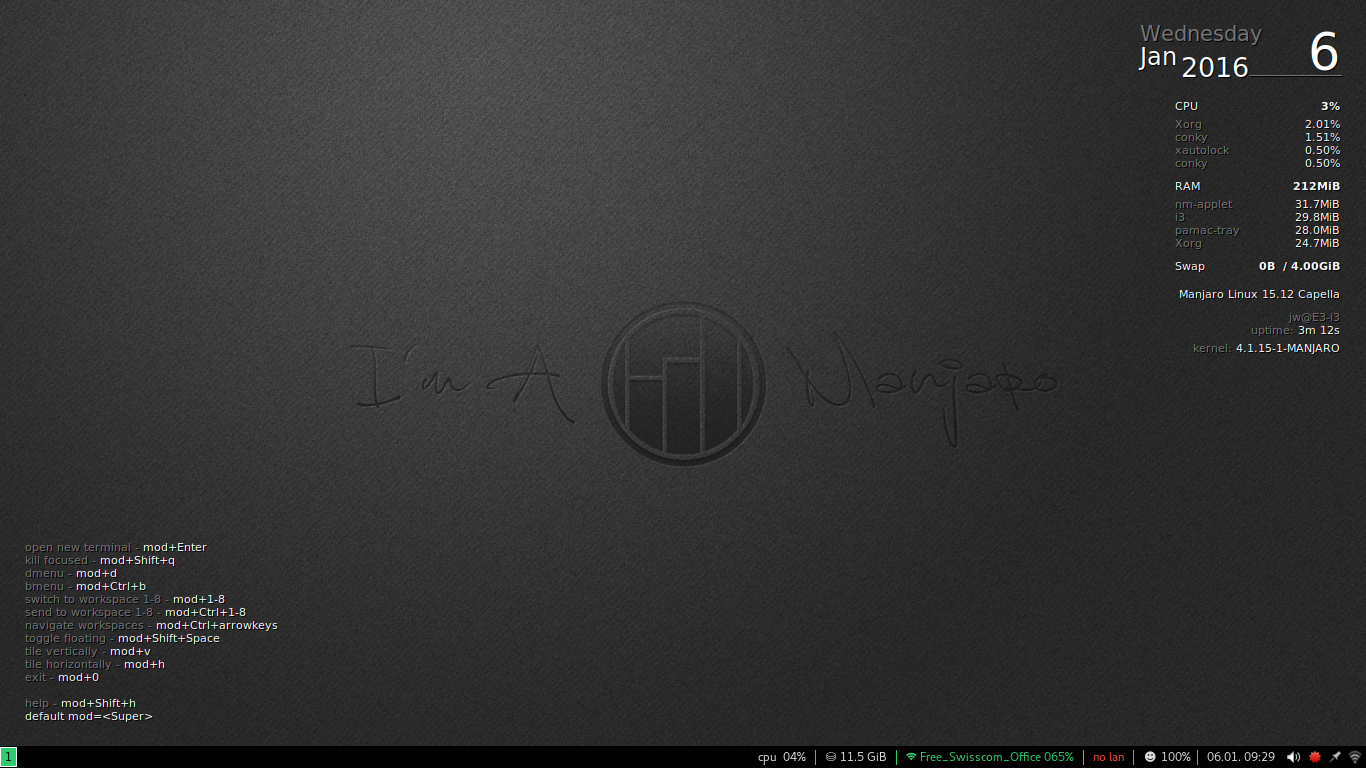
Manjaro Linux 15.12 I3 disztribúció
fotó: J. A. Watson
első pillantásra ez nem túl ijesztőnek tűnsz. Természetesen más, de van valami, ami úgy néz ki, mint egy Panel a képernyő alján, és néhány állapot és egyéb információ a háttérképben. Tartsa be ezt a’ nem annyira más/nem olyan ijesztő ‘ érzést, mert gyanítom, hogy elég jól fel fog rázódni, mielőtt valóban jobban érzi magát az i3-mal.
az i3 nem asztali környezet olyan értelemben, mint a KDE és a Gnome, vagy akár a könnyűsúlyú Xfce és LXDE. Az egyik legegyszerűbb módja annak, hogy elmagyarázzam a különbséget, az, hogy míg a legtöbb asztali környezet a szemcukorral foglalkozik, az i3 sokkal inkább az ujjételekkel foglalkozik.
itt van egy másik módja annak magyarázatára. az i3 egy szövegorientált (és billentyűzet-orientált) ablakkezelő, ahol a többi hagyományos asztali számítógép grafikus (és egér-orientált) rendszer. Ez nem azt jelenti, hogy az i3 természetesen nem használja az egeret. Ha később több ablakot kezelünk, akkor egérkattintással kiválaszthatjuk az ablakokat. De az i3 – ban az a fontos, hogy az ablakokat egér nélkül könnyen manipulálhatja, csak a billentyűzetet használva. Valójában ez olyan fontos cél az i3 számára, hogy a fejlesztők és a felhasználók elégedettek és büszkék, amikor azt mondhatják: ‘csináltam xxxxx-et (bármit) anélkül, hogy megérintettem volna az egeret’.
talán jobb példát adni arra, hogy kinek szánják az i3-at, nem pedig annak, aki nem. A napi munkám a hálózati biztonsági mérnöki munka. Kollégáimmal sok időt töltünk szövegkonzolos eszközökkel és CLI parancsokkal, és általában egyszerre több eszközzel is foglalkozunk-gyakran sokkal többel is. Tehát egy ablakkezelő, amely gyors (nagyon gyors) és egyszerűvé teszi az új ablakok létrehozását, és a meglévő ablakok kezelését anélkül, hogy elvennénk a kezünket a billentyűzetről, nagy előny. Mondtam már, hogy gyorsan? Jó.
OK, szóval hogyan használja az i3-at? Át fogok járni néhány példát, hogy bemutassam az ablakok megnyitásának és kezelésének első néhány egyszerű lépését.
úgy gondolom, hogy az i3 legfontosabb koncepciója a módosító kulcs, amelyre a bejegyzés többi részében Mod-néven hivatkozom. Ez az a gomb, amelyet a többi billentyűvel együtt nyomva tart az alapvető műveletek végrehajtásához, például új ablakok megnyitásához vagy az ablakok közötti mozgatáshoz. Ez valószínűleg az Alt billentyű vagy a Super billentyű (más néven Window billentyű) a legtöbb telepítésen és billentyűzeten – a Manjaro i3-ban alapértelmezés szerint szuper.
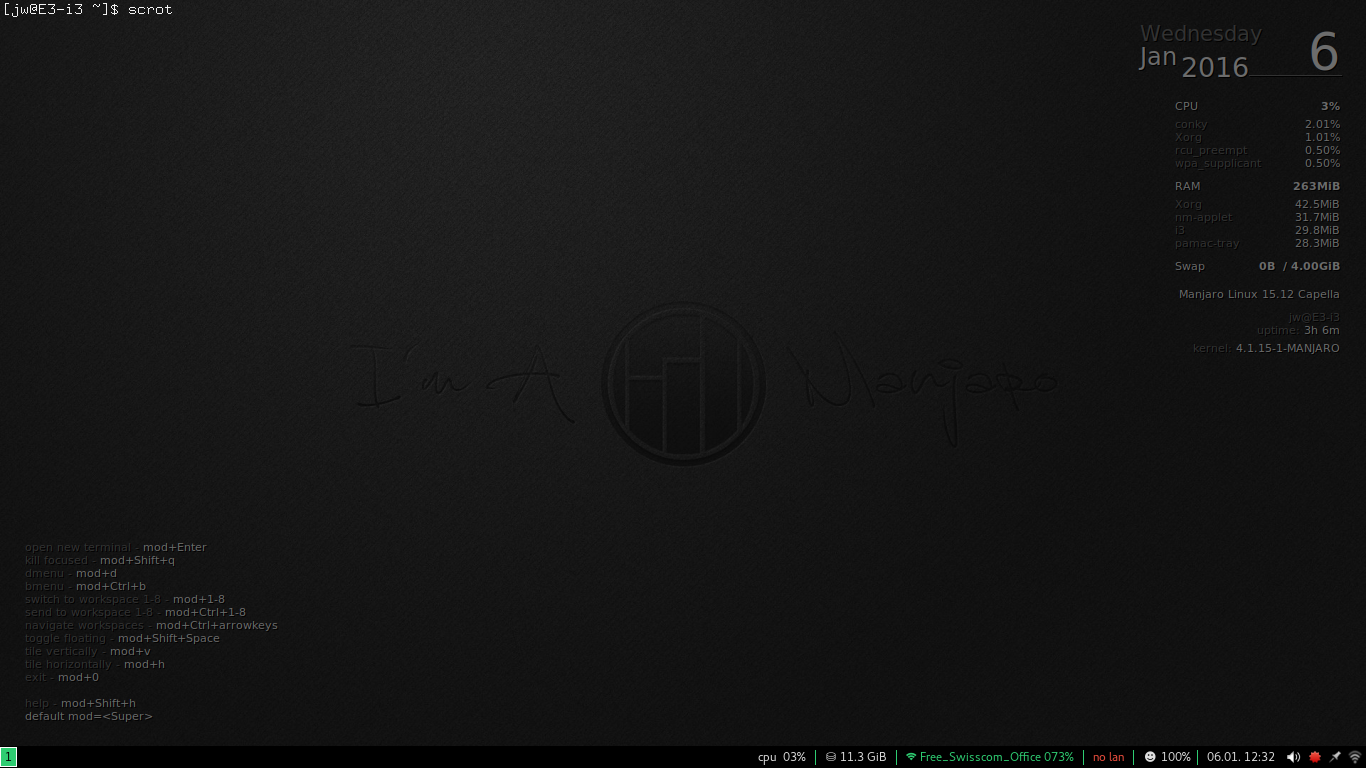
vegyük az első ugrást, és nyissunk egy ablakot az i3-on. Az egyik legegyszerűbb egy terminálablak, amelyet a Mod-Enter megnyomásával lehet megnyitni.
Yikes! Az mi? Úgy tűnik, hogy az i3 teljes képernyős terminálemulátort nyitott meg, a képernyő bal felső sarkában található shell prompttal, az ablak áttetsző teste pedig a kijelző többi részét takarja. De így van… meztelenül! Úgy tűnik, hogy az i3 a szép grafikus kijelzőt VT-100 terminálmá változtatta!
Ok, nyugodj meg, lélegezz. Nincsenek határok, ablakkeret, gombok, vezérlők, omg, mit fogok csinálni ezzel?
mi van, ha futtatok egy parancsot vagy valamit, és valamilyen kimenetet hozok létre abban az ablakban? Futhatok például a tetején, amely sok kimenetet produkál és folyamatosan frissül, így az eredmény nagyon nyilvánvaló lesz.
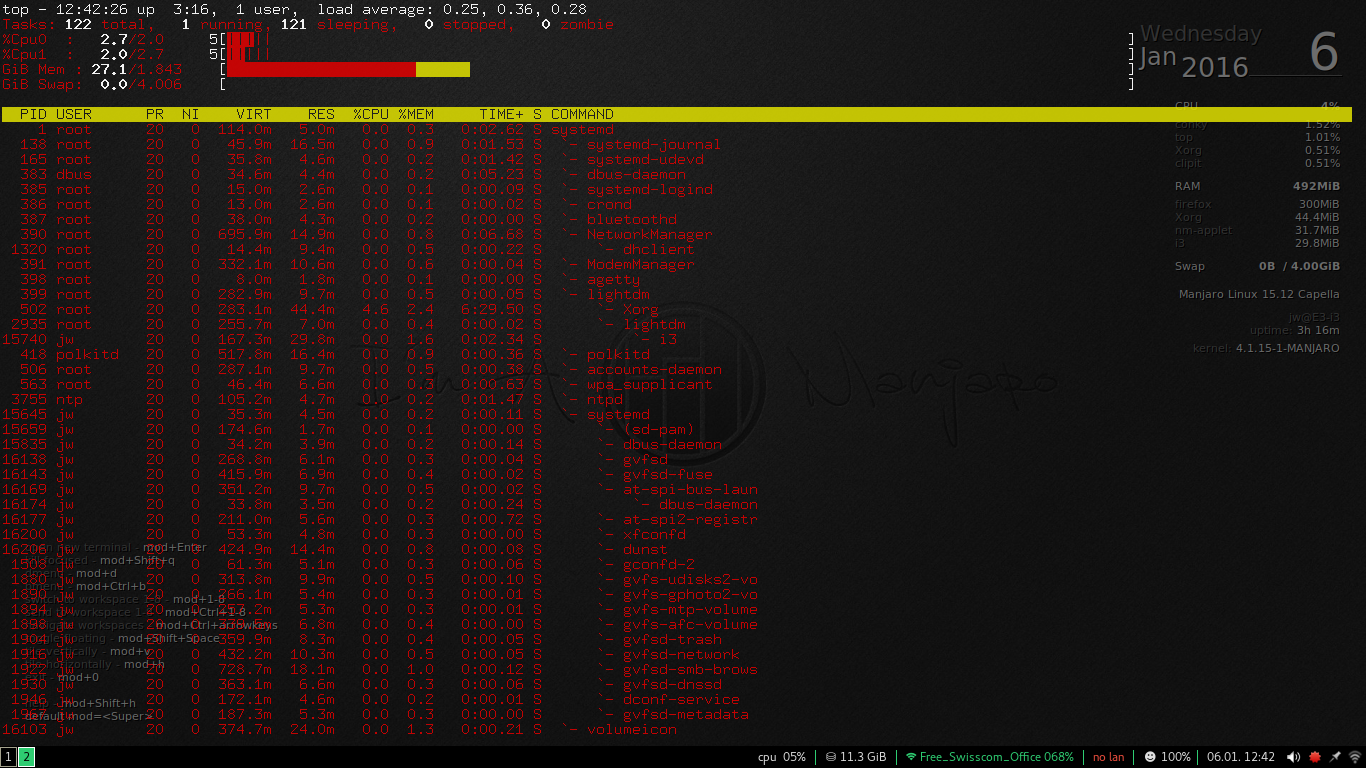
Ez azt mutatja, hogy az első benyomásunk helyes volt – van egy áttetsző terminálablak, amely lefedi a teljes képernyőt, így az ablak tartalma megjelenik a háttérkép szövegén (és grafikáján). Korty. De még mindig nincs szem cukorka, nincs dekoráció vagy vezérlés.
Ha eddig egyetlen tapasztalata volt a hagyományos GUI asztali kezelőkkel (KDE, Gnome, Windows, Mac), ez valószínűleg elég ijesztőnek (vagy talán elég haszontalannak) tűnik.
a jó hír ezen a ponton az, hogy tapasztalatom szerint ez ijesztő, ahogy lesz. Tarts ki, a dolgok hamarosan javulni fognak.
van itt egy nagyon egyszerű koncepció, és amint valóban megérted, és elfogadod, az i3 megtanulásának feladata sokkal könnyebbé válik – nem is beszélve sokkal logikusabbá, sőt egy kicsit szórakoztatóbbá. A koncepció az, hogy az i3 egy ablakkezelő. Ez minden. Feladata, hogy a kijelző teljes felületét kitöltse bármilyen létrehozott ablakkal. Pont. Nem díszíti őket, nem ad hozzá vezérlőket, nem rakja össze őket, vagy bármi mást csinál velük. Csak kitalálja, hogyan takarja le velük az asztalát.
ebben az esetben jelenleg csak egy ablakunk van, így az az egész asztalt lefedi. Nincs határa, nincs címe, nincsenek kezelőszervei vagy gombjai a minimalizáláshoz/maximalizáláshoz/ikonizáláshoz, ez csak egy csupasz csontos ablak, benne fut egy terminál emulátor. Ez az, amit i3 van itt, hogy nem, így-küldetés teljesítve.
Ok, ez rendben van egy ablaknál, de mi van, ha egynél több van? Nos, próbáljuk meg egyszerűen megnyomva Mod-írja be újra. Ez megnyit egy másik terminál ablakot.
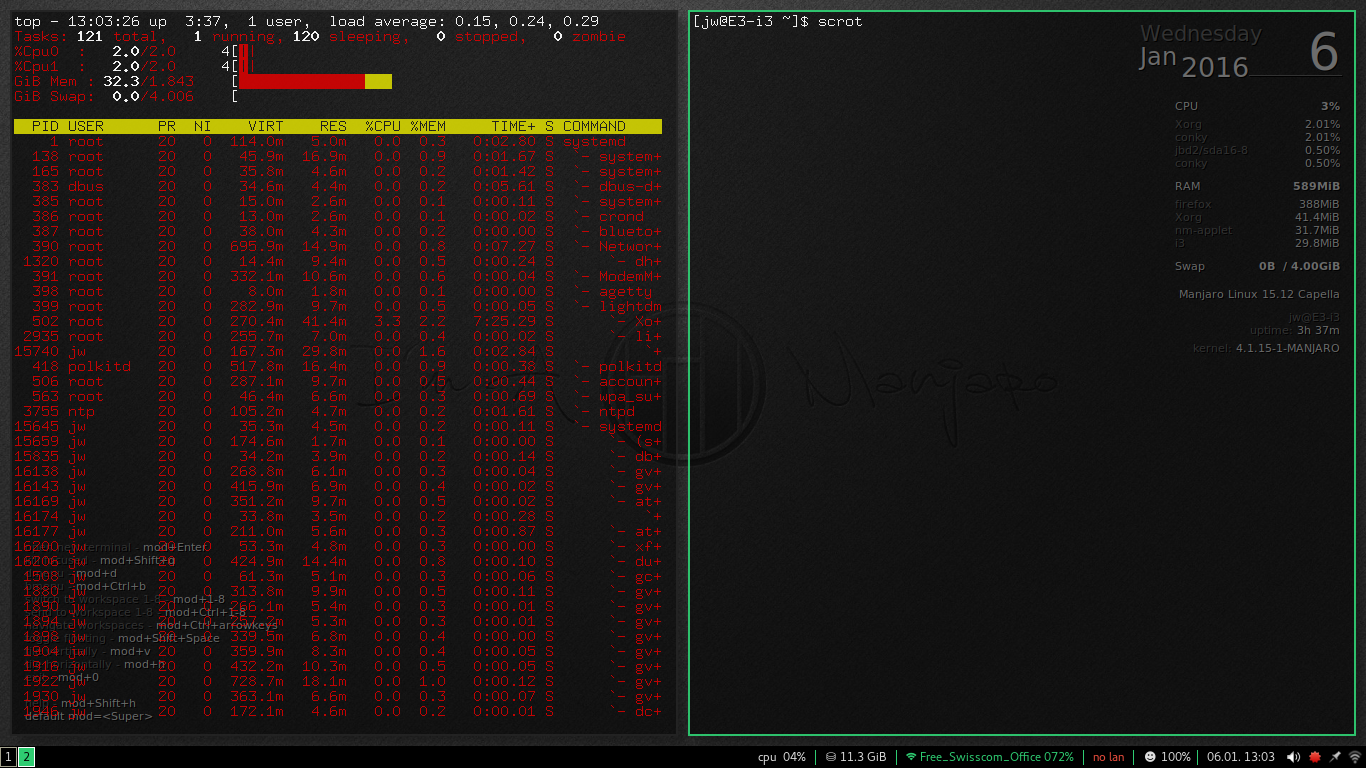
hogy pontosan mi történik ezen a ponton, az a képernyő méretétől és alakjától függ. Egy második terminálablak jön létre, és a képernyő fel lesz osztva úgy, hogy minden terminálablak megkapja a képernyő felét. Az, hogy ez a felosztás függőleges vagy vízszintes, a képernyő méretétől függ, de az eredmény fogalmilag mindkét irányban megegyezik. Széles képernyős kijelzőn dolgozom (1366×768), így a felosztás függőleges volt, és most megvan az eredeti ablak (még mindig fent fut), és mellette egy új ablak, egy shell prompttal, amely bemenetre vár.
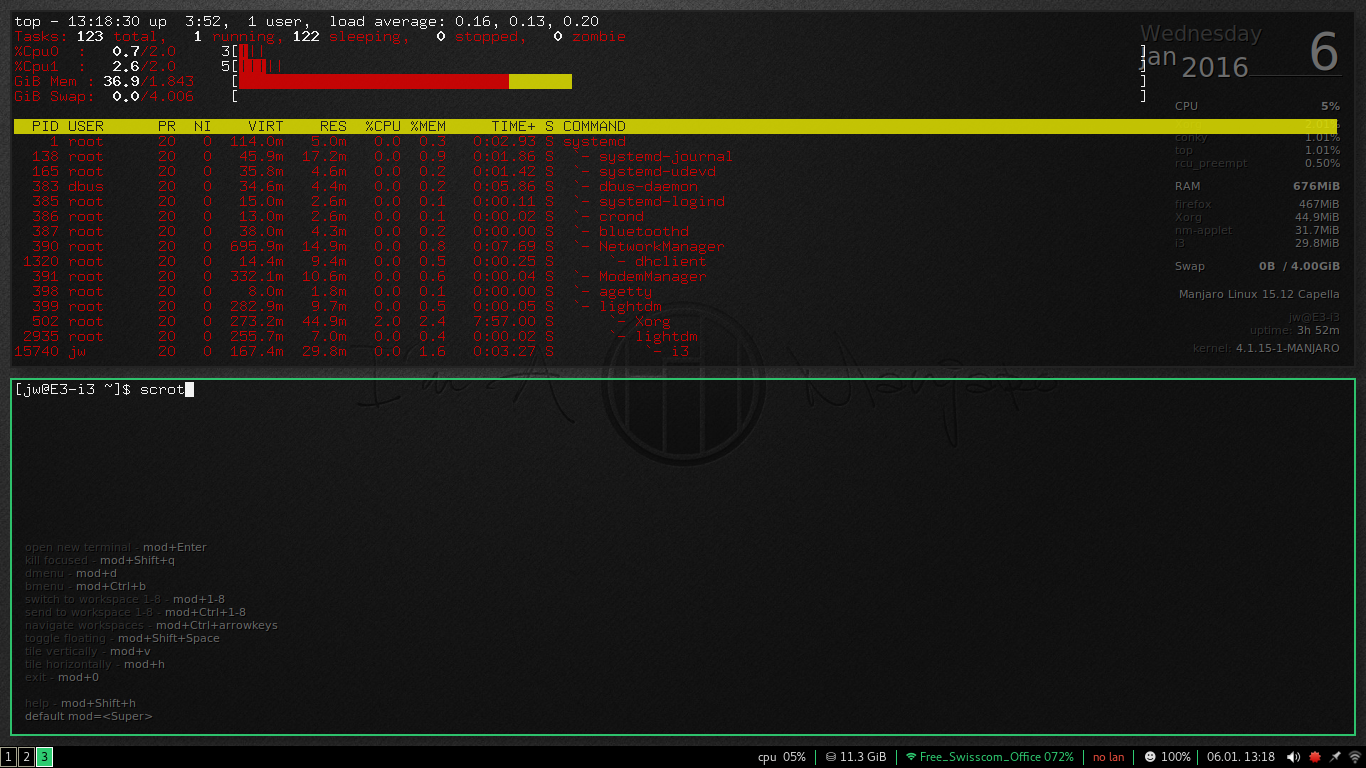
van még egy kis jó hír az eye candy osztályon, mert most van egy nagyon keskeny szegély, amely kiemeli az aktív ablakot.
visszatérve a fenti koncepcióhoz, az i3 egy Csempéző ablakkezelő. Ez azt jelenti, hogy minden nyitott ablakot úgy rendez, hogy azok mindig teljesen láthatóak legyenek, és együtt teljesen lefedik a kijelzőt. Gondolj rá úgy, mint egy csempézett padlóra – az összes csempe egymás mellett van elrendezve két dimenzióban. Az alternatíva, amint azt szinte az összes általános Linux asztali számítógép ablakkezelőjében megvalósítják, egy egymásra rakható ablakkezelő, ahol a windows átfedheti, sőt teljesen lefedheti egymást. Ennek nincs értelme a padlón lévő csempéknek, az i3 pedig azt mondja, hogy nincs értelme a kijelzőn lévő csempéknek.
tehát már megtanultunk egy i3 billentyűzet parancsot-Mod-Enter a terminálablak megnyitásához -, és most, hogy kettőnk van, meg kell tanulnunk egy másikat, mert két ablak birtoklása nem sok haszna vagy szórakoztató, ha nem tudsz mozogni közöttük.
most az egérrel mozoghat… de mint fentebb mondtam, a legtöbb i3 felhasználó számára az egyik elsődleges cél az, hogy ne kelljen levennie a kezét a billentyűzetről. Tehát az “előnyben részesített” módszer a Mod – gomb használata a nyílbillentyűkkel együtt. Ha a képernyő függőlegesen van felosztva, mint az enyém, akkor a Mod-LeftArrow és a Mod-RightArrow mozog közöttük. Ha a képernyő vízszintesen oszlik meg, akkor használja a Mod-UpArrow és a Mod-DownArrow alkalmazást.
a legtöbb ember számára, ha két terminál ablak van, nem túl izgalmas. Valójában úgy vélik, hogy annyira unalmas, hogy a Gnome 3 fejlesztők ténylegesen tette a fájdalom, hogy nyissa ki a két azonos ablak. (Bleah nekik.) Tehát illusztráció céljából bezárom az egyik terminálablakot – a fennmaradó ablak azonnal kibővül, hogy kitöltse a képernyőt -, majd nyitok valami mást.
Ez kissé könnyebbnek hangzik, mint amilyen, mert eddig nem tudjuk, hogyan kell elindítani valami mást – vagy bármi mást, csak a mod-Enter-t ismerjük a terminál indításához. Tehát most szükségünk van egy alkalmazásindítóra, az i3-ban pedig dmenu-nak hívják. Ez nem az a fajta kategória/lépcsőzetes menü, amelyet megszoktunk a többi asztali számítógépen, ez egy bemenet-érzékeny menü. Ha megnyomja Mod-d i3 megnyílik egy launcher / menüsor az egész a képernyő tetején, mint ez:

az i3 dmenu launcher
Photo: J. A. Watson
a bal oldali beviteli terület az, ahol beírhatja a futtatni kívánt név nevét; a képernyő tetején lévő sáv többi részén megjelenik a bemenetnek megfelelő végrehajtható objektumok listája. Ez olyan, mintha egy dinamikusan frissített változata a shell <tab> függvény.
szeretném futtatni az i3 fájlkezelőt, amit Rangernek hívnak, ezért elkezdem gépelni, és minden betűvel finomítják az elérhető programok megjelenítését. Amikor a ‘ranger’ név Ki van emelve, megnyomhatom a return gombot a futtatásához. Nagyon szép.
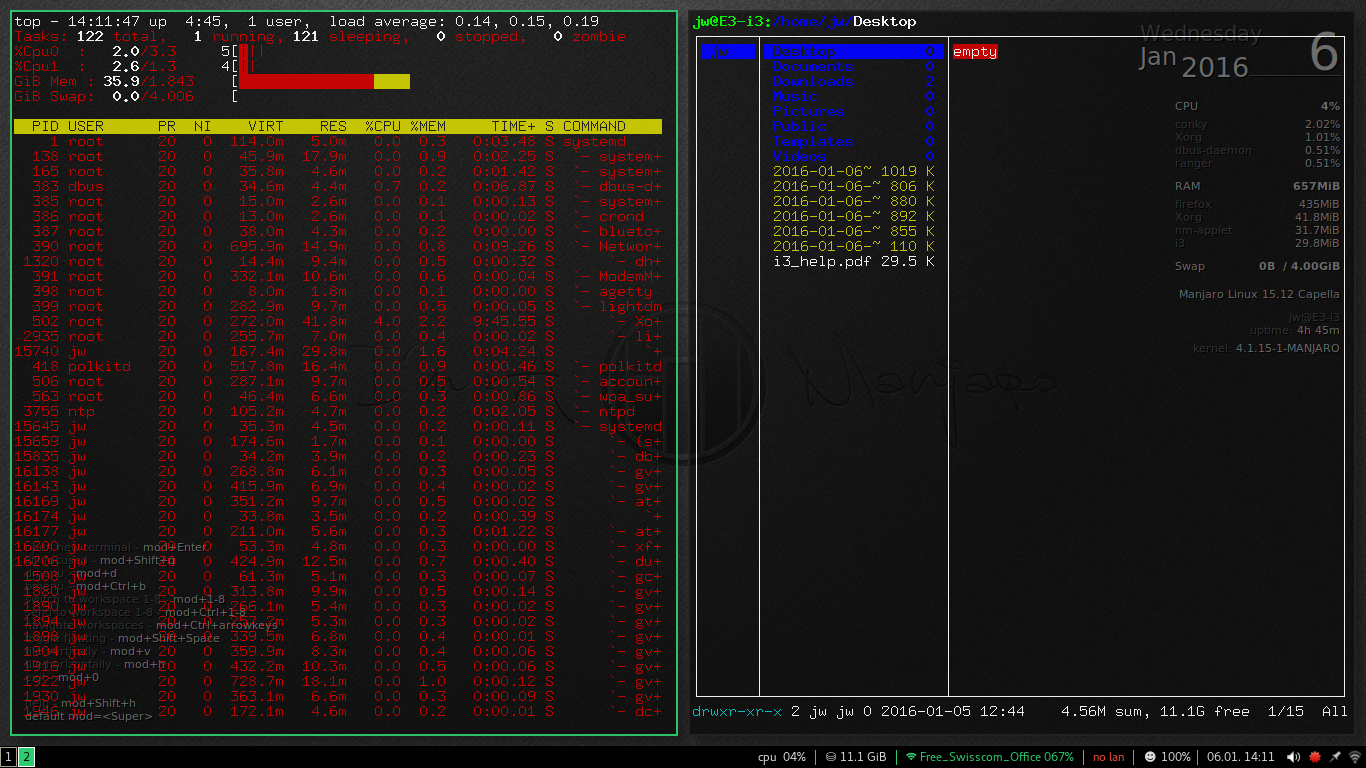
Ez ismét kettévágja a képernyőt, az egyik felén az eredeti terminál ablak, a másik felén pedig egy új ablak a fájlkezelő számára, amint az itt látható.
OK, azt hiszem, ez megy nagy eddig. Megnyithatjuk az ablakokat, használhatjuk a dmenu indítót, és mozoghatunk több nyitott ablak között. Mielőtt folytatnám, meg kell magyaráznom néhány terminológiát.
amit eddig megmutattam, ha több ablakom van, ahol egymás mellett vannak a kijelzőn, vízszintes csempézésnek nevezzük, mert az ablakok vízszintes sorban vannak elrendezve. Az alternatíva, amelyet csak egyszer mutatunk be, a függőleges csempézés, ahol az ablakok egymás felett/alatt vannak elrendezve, függőleges veremben.
a fentiekben azt mondtam, hogy az ablakok csempézésének módja a képernyő méretétől függ, és ez igaz, legalábbis alapértelmezés szerint. De ezt felülbírálhatja a billentyűzet parancsokkal-Mod-v függőleges csempézéshez és Mod-h vízszintes csempézéshez. Tehát, ha egy üres képernyőről indul, amikor megnyomja a Mod-v billentyűt, a képernyő bal felső sarkában megjelenik egy kis üzenetablak, amely függőlegesen mondja a csempét. Ha ezután két ablakot nyit meg, akkor egymásra rakódnak, ha megnyomja a Mod-h billentyűt, majd megnyitja az ablakokat, akkor egymás mellett lesznek elrendezve.
Ez a csempézési viselkedés attribútum nem Globális az i3-ban, hanem minden objektumra jellemző, és az egyes objektumok gyermekei öröklik. Ennek szemléltetésére visszatérek a képernyőre, ahol egy terminál és egy fájlkezelő volt egymás mellett (vízszintesen csempézve) a képernyőn. A fájlkezelőre összpontosítva (jobb oldali ablak) megnyomom a Mod-v billentyűt, majd megnyitok egy másik ablakot.
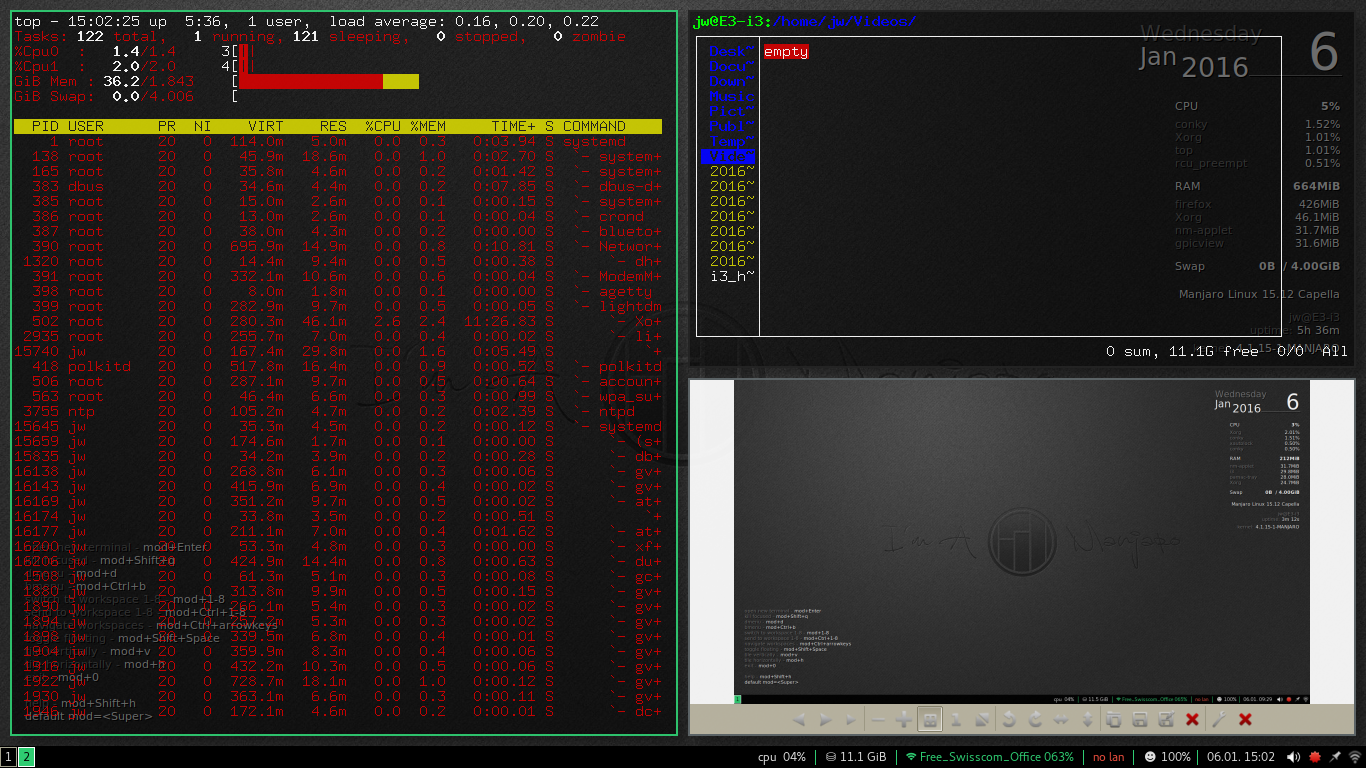
itt láthatja, hogy amikor elindítottam a gpicview alkalmazást (képnézegető), az i3 függőleges csempézést használt, az új ablakot a meglévő ablak alá helyezve, ami felére csökkent.
Ha még egy új ablakot hoznék létre, miközben a fókusz még mindig a két függőlegesen csempézett ablak bármelyikén volt, akkor az is függőlegesen csempézett velük. Tehát az eredmény három ablak lenne a függőleges veremben.
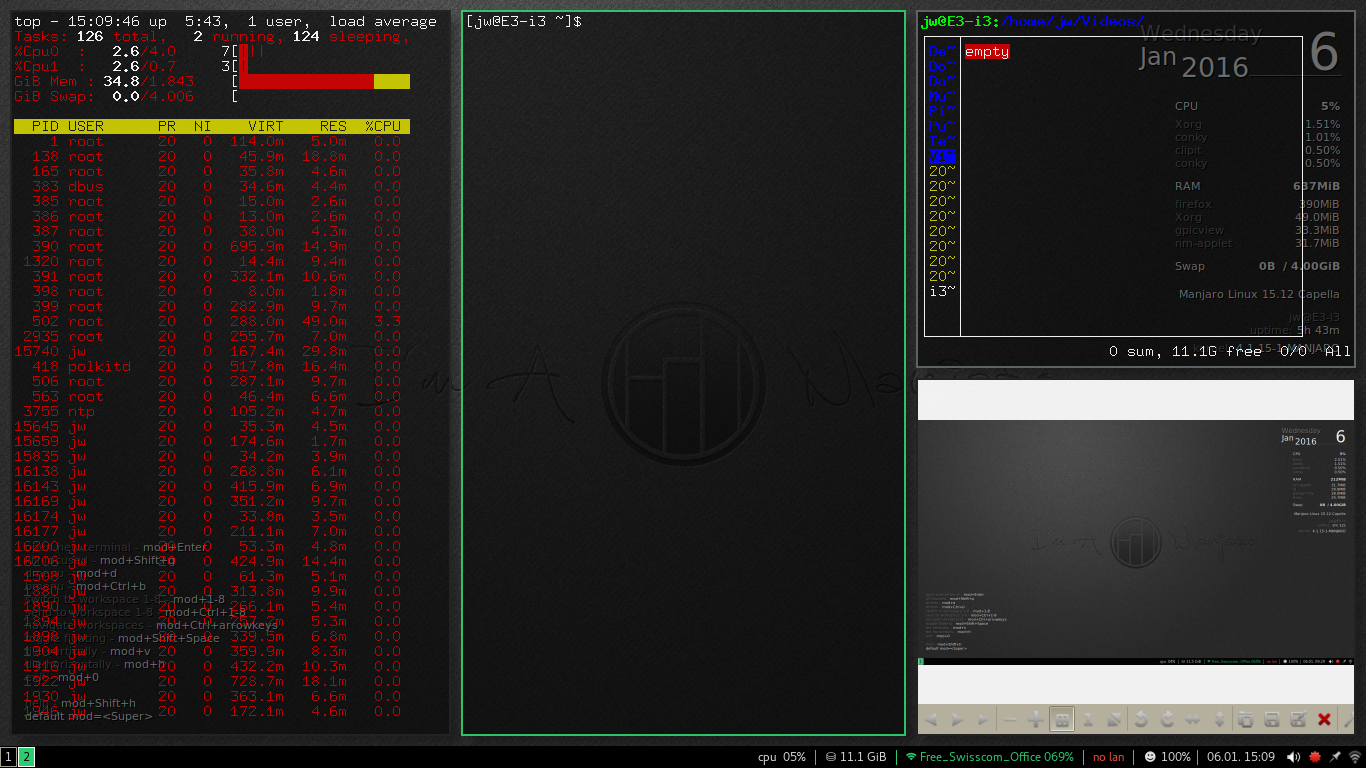
az eredeti terminálablak csempézési módját azonban nem változtattam meg, amely továbbra is a kijelző bal felét foglalja el. Ha megváltoztatom a fókuszt erre az ablakra (Mod-LeftArrow vagy az egér használatával), majd megnyitok egy új terminálablakot, akkor az továbbra is vízszintes csempézéssel jön létre – tehát két nagyon vékony terminálablakom lesz.
a képernyőterület felosztása, hogy helyet biztosítson az új ablakok számára, megismételhető, amennyit csak akar, de természetesen nem tart sokáig, amíg az ablakok túl kicsiek lesznek ahhoz, hogy hatékonyan használhassák őket. A probléma megoldásához az i3 nagyon egyszerűvé teszi a munkaterületek használatát.

az, ahogyan az i3 a munkaterületekkel foglalkozik, nagyon rugalmas és nagyon erős. Amikor az i3 először elindul, az 1. munkaterületet használja, amint azt a képernyő bal alsó sarkában található kis doboz jelzi. Másik munkaterületre való váltáshoz egyszerűen nyomja meg a Mod – <n> ahol n a munkaterület száma, 1-8 között.
a munkaterületeket az i3 igény szerint hozza létre (és megsemmisíti), így amikor a képernyő zsúfolt lesz (vagy ha csak logikai/funkcionális csoportokba szeretné rendezni az ablakokat), akkor elérheti a Mod-2-t (vagy a kedvenc/szerencsés számát, ha babonás), és azonnal kap egy tiszta új képernyőt. A képernyő bal alsó sarkához hozzáadódik egy második mező az új munkaterület számával.
ezután létrehozhat windows rendszert, és az új munkaterülettel pontosan ugyanúgy dolgozhat, mint az eredeti munkaterület. A munkaterületek közötti váltás a billentyűzeten keresztül történhet a Mod – <n> paranccsal, vagy az egérrel a képernyő bal alsó sarkában található számozott mezőkre kattintva.
fontos megérteni, hogy az i3 nem tartja tétlenül a fel nem használt munkaterületeket; ha olyan munkaterületet hagy, amelynek nincs nyitott ablaka, akkor az bezáródik, és a száma eltávolításra kerül a munkaterület listájából. Továbbra is használhatja a billentyűzetet, hogy visszatérjen a munkaterületre, és újra ott lesz, és készen áll az új windows futtatására.
a túl sok ablak / túl kevés képernyőterület nyilvánvaló helyzete mellett a munkaterületek kiváló módja az ablakok csoportosításának a gyors, logikus hozzáférés érdekében. Az egyik általános csoportosítás az, hogy van egy munkaterület a munkával kapcsolatos ablakokhoz, egy az Internet-hozzáféréshez (böngészés, e-mail stb.), és az egyik a kikapcsolódásra, játékok és szabadidős tevékenység.
sok más lehetőség van a munkaterületekre. Csoportosítás eszköztípus szerint (útválasztók az egyik munkaterületen, tűzfalak a másikon stb.), vagy ha több azonos típusú eszközzel dolgozik, akkor minden eszközhöz más munkaterületet használ.
a lényeg itt az, hogy amikor a munkaterületeket olyan könnyű létrehozni, és a váltás közöttük olyan egyszerű és gyors, akkor valóban a környezet természetes és fontos részévé válnak. Remélem, hogy kezded látni, hogy egy Csempéző ablakkezelő használata, amely az összes ablakot nyitva tartja és teljesen látható, nem pedig egymásra rakja, átfedi vagy teljesen ikonizálja őket, valódi előny lehet.
Ez elég ehhez a poszthoz, azt hiszem. A következő bejegyzésben jobban megvizsgálom az i3 ablakkezelő normál használatát. Eddig csak néhány egyszerű segédprogramot és alkalmazást néztem meg, így megmutatom, hogyan kell telepíteni és használni néhány gyakoribb programot, például egy webböngészőt.
További információ a Linux és a nyílt forráskódú:
- hogyan lehet testre a Linux desktop: MATE
- hogyan lehet testre a Linux desktop: Cinnamon
- hogyan lehet testre a Linux desktop: Xfce
- gyakorlati openSuSE Leap RC1: Egy séta a telepítő
- Hands-On: KaOS Linux 2015.10
- így versus Calamares: összehasonlítva Manjaro 15.09 szerelők
- frissítése a Linux-Windows multi-boot rendszer A Windows 10
- Hands-On: Linux UEFI multi-boot, my way
- Hands – On: Linux UEFI multi-boot, második rész